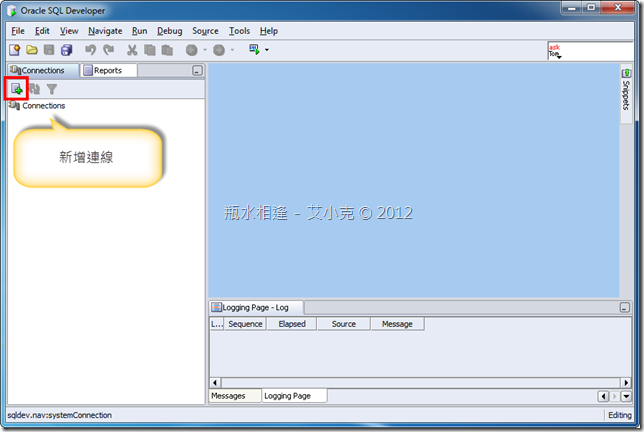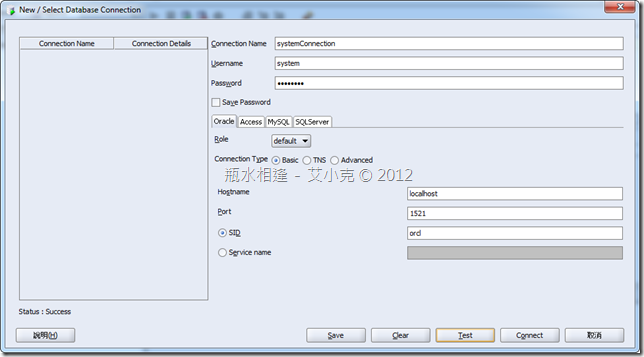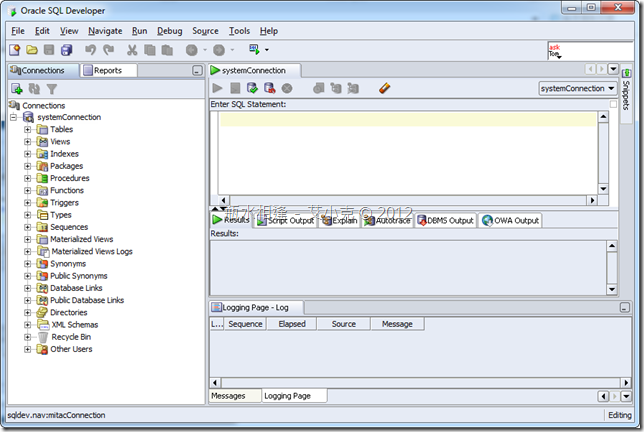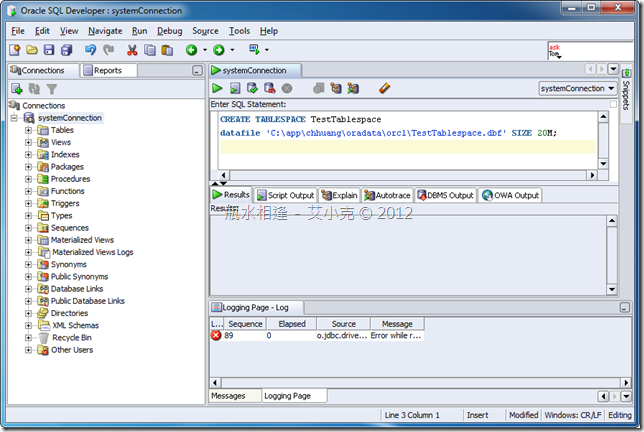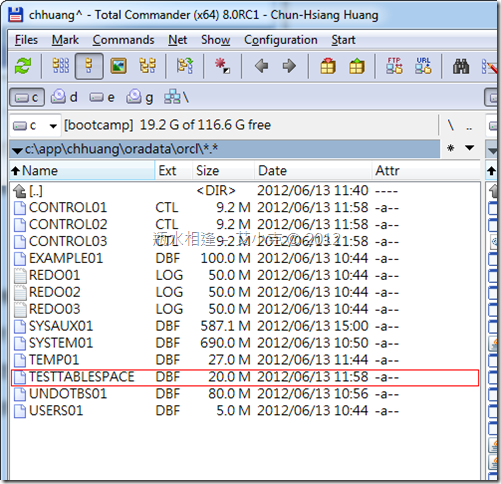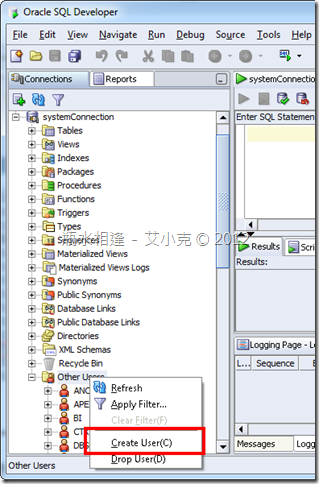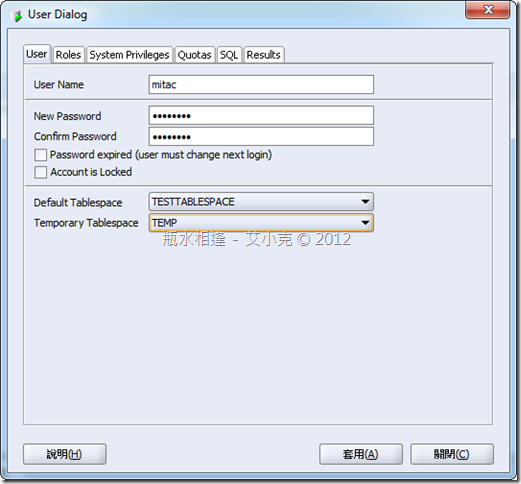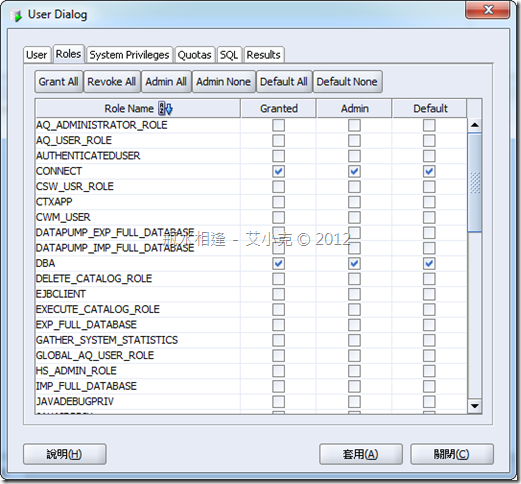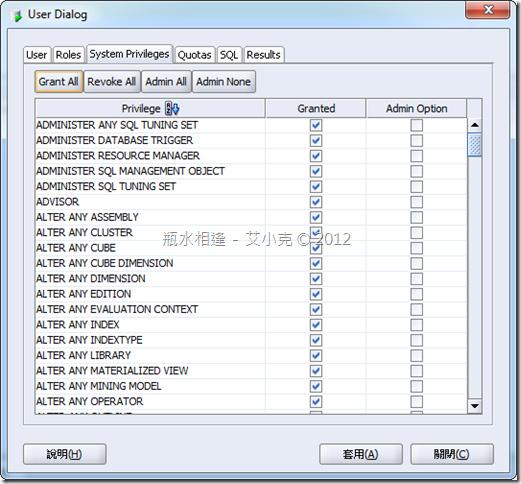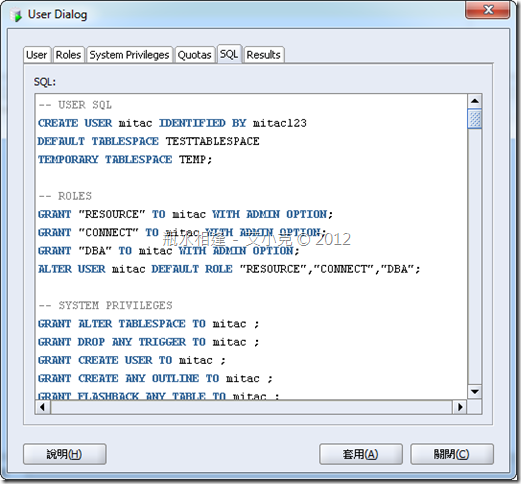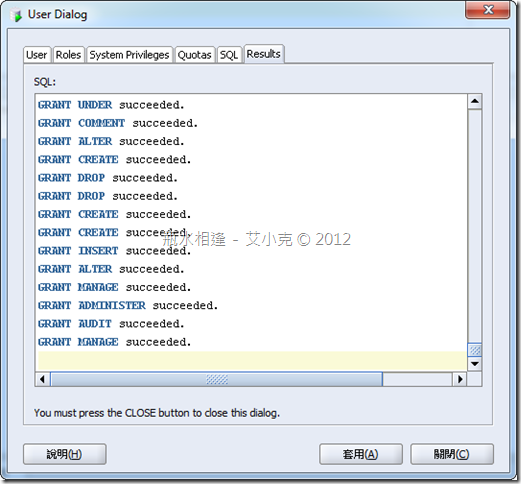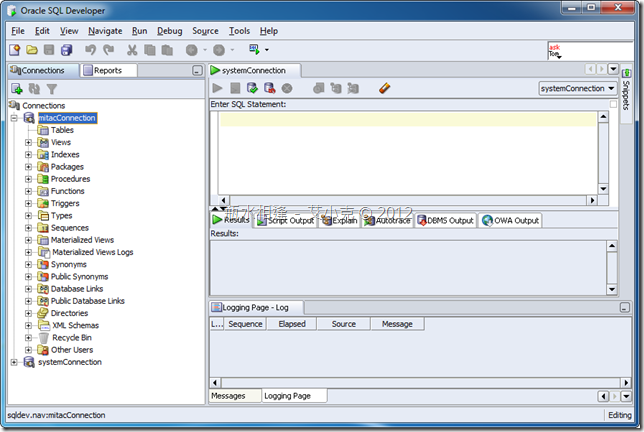.Net 開發者與 Oracle Database (四)
設定好 SQL Developer 就可以開始測試連接 Oracle 資料庫…
首先,點擊左上角 + 的圖示,新增連線:
Connection Name:連線名稱,可自訂名稱
Username :使用者名稱,目前可以使用 system 管理者身份來登入
Password:密碼,如果你還沒有忘記的話
SID: 全域資料庫名稱,預設是 orcl
輸入完畢後,就可以點「Test」測試連線。如果正常就可以點「Connect」就行連接
如果連接成功,就會出現以下畫面:
Oracel 與 SQL Server 不太一樣,只有一個資料庫 Database,而 Database 是由許多的表格空間 Tablespace 組合而成。
SQL Server 裡面分別建立資料庫,在 Oracle 則是建立 Tablespace 來區隔…
如果要建立 Tablespace 則可以輸入以下 SQL Script 來執行:
CREATE TABLESPACE TestTablespace
datafile 'C:\app\chhuang\oradata\orcl\TestTablespace.dbf' SIZE 20M;
以上範例建立一個名稱「TestTablespace」的表格空間,
並且指定資料儲存檔案建立在「C:\app\chhuang\oradata\orcl\TestTablespace.dbf」,
並且設定檔案初始空間為 「20M」 。
建立好 tablespace 後,接下來可以建立使用者帳號:
在「Other Users 圖示」上,按「Create User」
(1) User 頁面:
Username :使用者帳號
New Password:密碼
Confirm Password:確認密碼
Default Tablespace:預設表格空間,可指定剛剛建立的「TestTablespace」
Temprorary Tablespace:暫時表格空間,選擇「Temp」即可
(2) Role 頁面:
基本上,可簡單設定以下權限即可:
CONNECT:連線資料庫能力
DBA:系統管理者能力,可存取資料庫物件及管理資料庫
(3) System Privileges 頁面:
基本上,如果是開發人員的話,那就 Grant All 吧… ![]()
(4) SQL頁面:
前面三項的動作的 SQL Script,如果有興趣的話可以研究一下:
(5) 按下「套用」就會開始執行,結果會顯示在「Results」頁面:
按下重新整理的圖示,檢查使用者是否出現剛剛建立的帳號:
此時,我們可以建立新的連線,來測試剛剛的使用帳號及表格空間: